使用Win8系統的朋友隔一段時間都會收到系統的更新補丁提示,有時候由於一些原因我們並沒有及時更新補丁,之後想再更新時又發現補丁太多,有沒有什麼辦法能讓我們自己選擇想要更新的重要補丁呢?想必這個問題很多Win8用戶都不清楚吧,下面為大家分享下具體的操作方法,有此需求的朋友可以參考下哈,希望對大家有所幫助。
1、“控制面板”中將查看方式修改成大圖標,找到“Windows更新”。
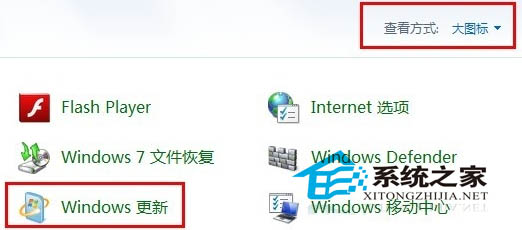
2、在彈出界面左上角位置選擇“更改設置”。
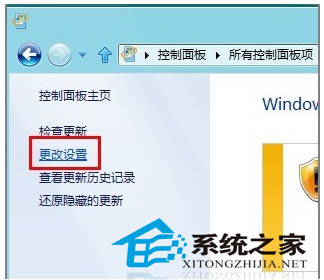
3、點擊“檢查更新”,然後在Windows更新中查看“重要更新”和“可選更新”,單擊進入。
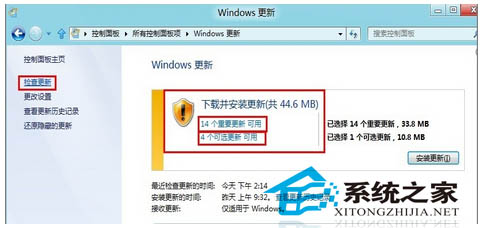
4、在更新中可以選擇“重要”和“可選”的更新,然後將前面復選框勾選就可以選擇需要更新的補丁了, 右下角會顯示出我們需要更新的大小,然後選擇“安裝”即可。
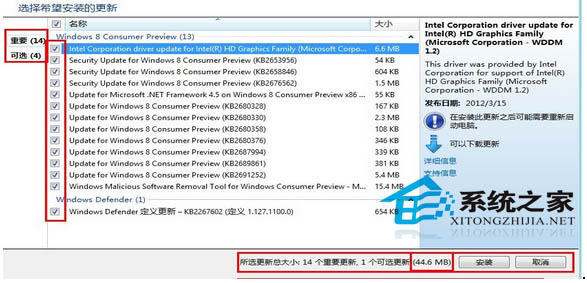
通過上述操作,你就能自己選擇想要更新的補丁了,而不必每個補丁都更新過去,像有一些補丁其實對系統並沒有太大作用,甚至有些補丁造成系統不穩定出現藍屏等待呢個,我們完全可以選擇不去更新,既有效的節省了系統空間,還節省了你的寶貴時間。